360极速浏览器设置开始下载时显示任务预览窗口的方法
2024-01-17 11:19:27作者:极光下载站
360极速浏览器对于小伙伴们来说,是一个不陌生的浏览器了,在日常的办公中,使用该软件的几率是很频繁的,其中有小伙伴在该浏览器中下载文件的时候,下载的页面上没有预览的提示页面弹出,于是小伙伴觉得这样是不太友好的,那么如何设置将开始下载文件时弹出预览窗口呢,其实只需要进入到下载设置的窗口中,就可以找到相关的功能选项进行设置了,下方是关于如何使用360极速浏览器设置开始下载文件时提示预览窗口的具体操作方法,如果你需要的情况下可以看看方法教程,希望对大家有所帮助。
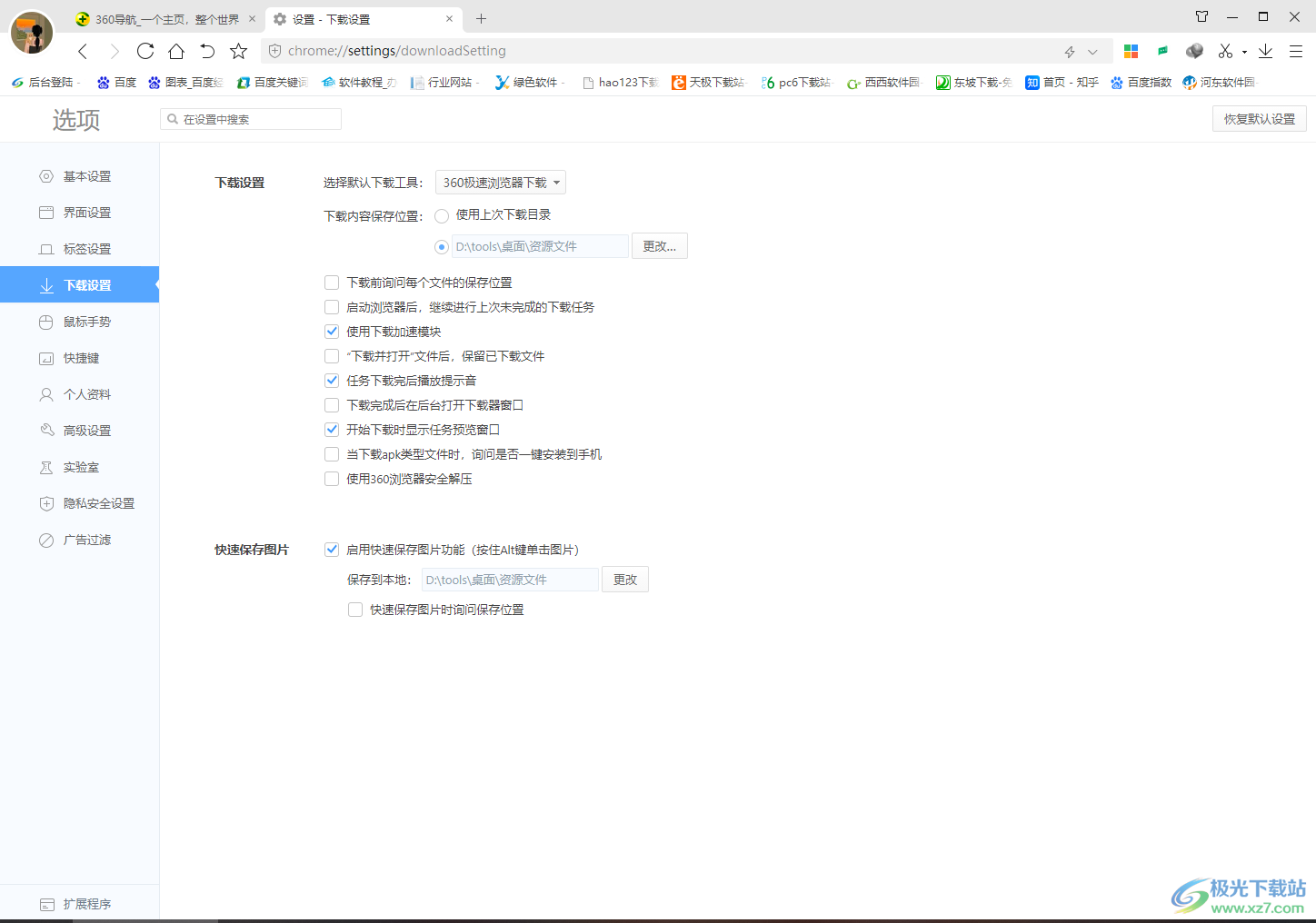
方法步骤
1.首先,我们需要在页面的右侧位置点击一下【三】图标。
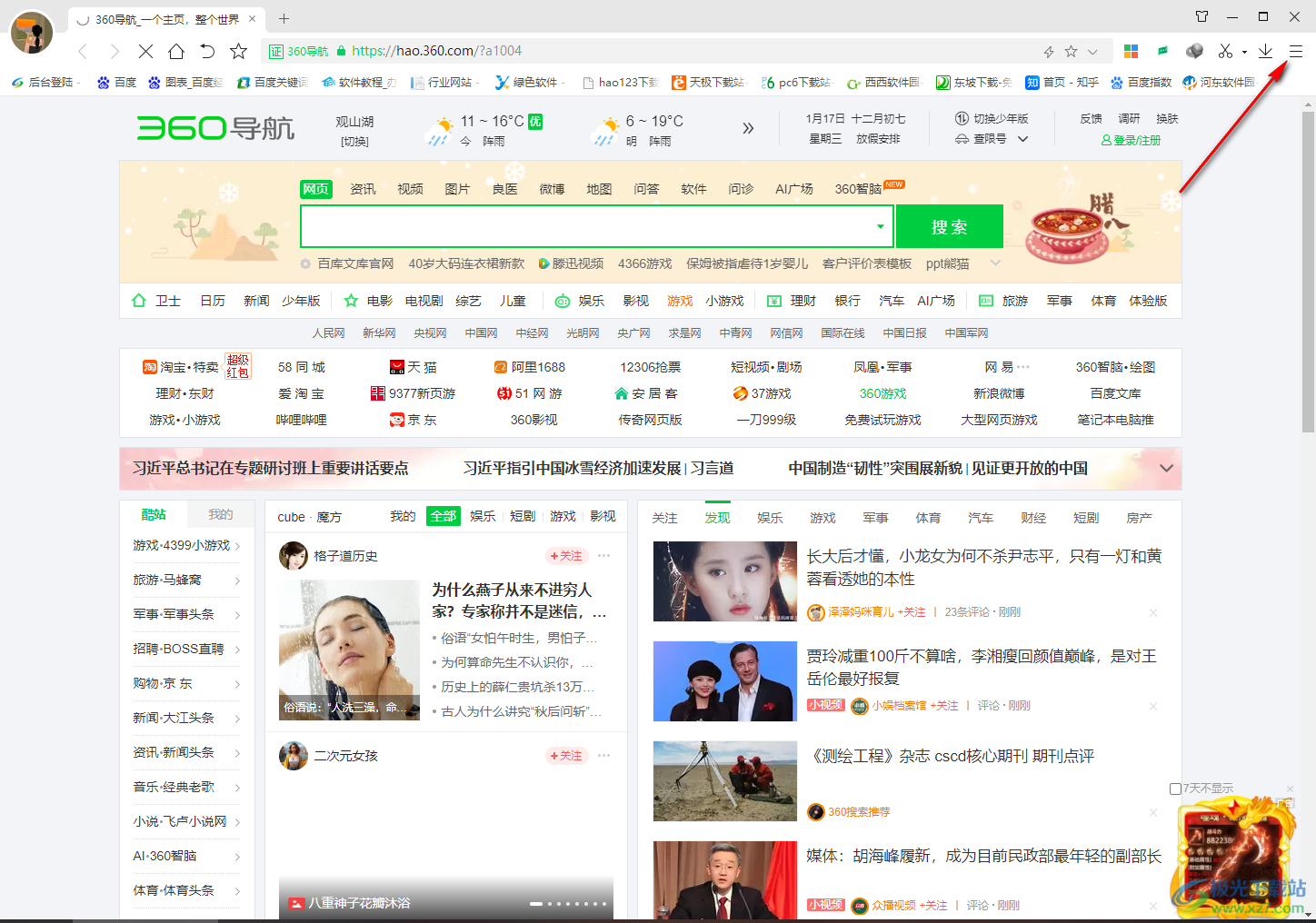
2.在打开的下拉选项中,我们需要将其中的【选项】用鼠标左键点击一下。
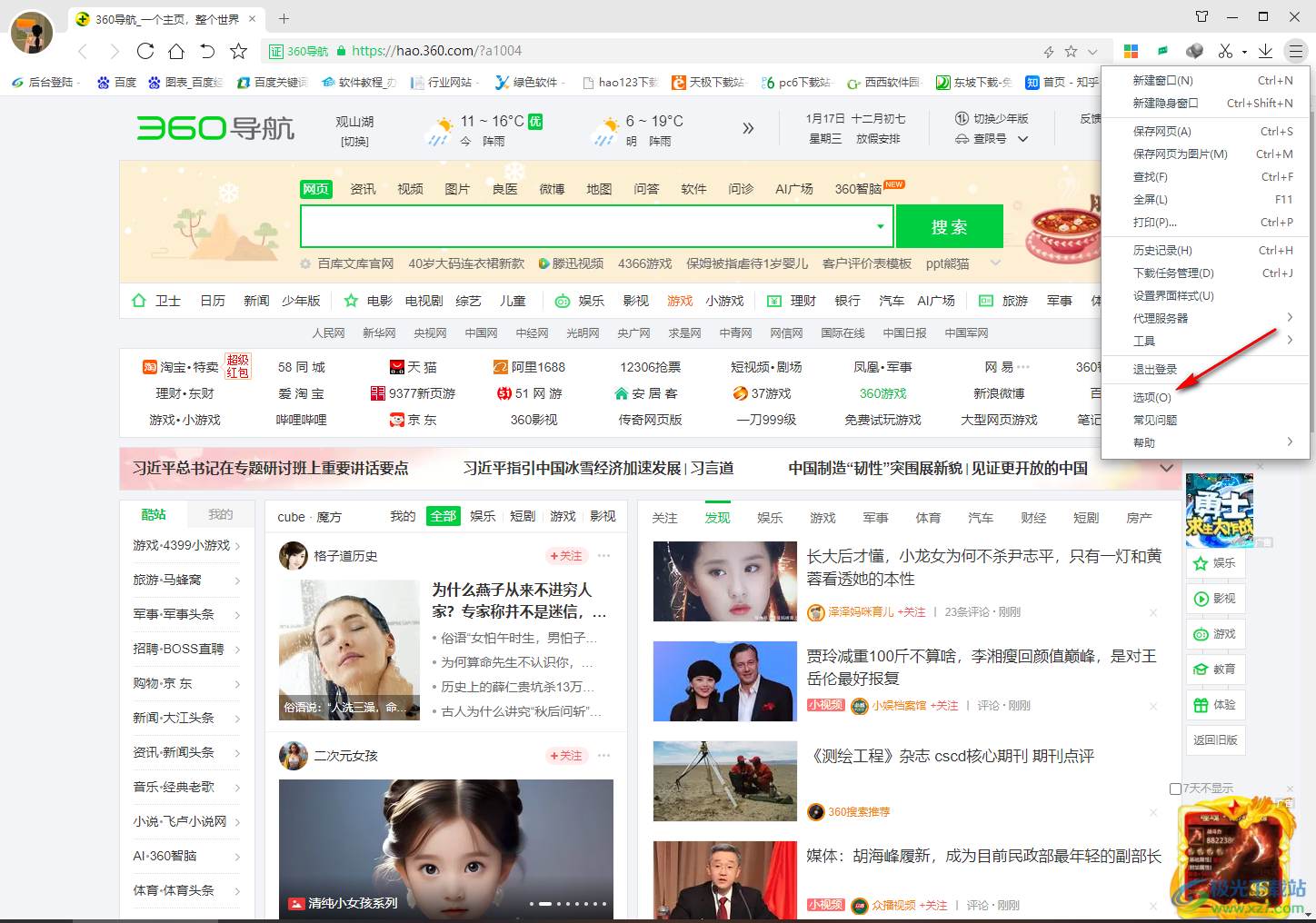
3.随后即可进入到设置窗口中,在左侧的位置找到【下载设置】的选项,我们需要将其点击打开。
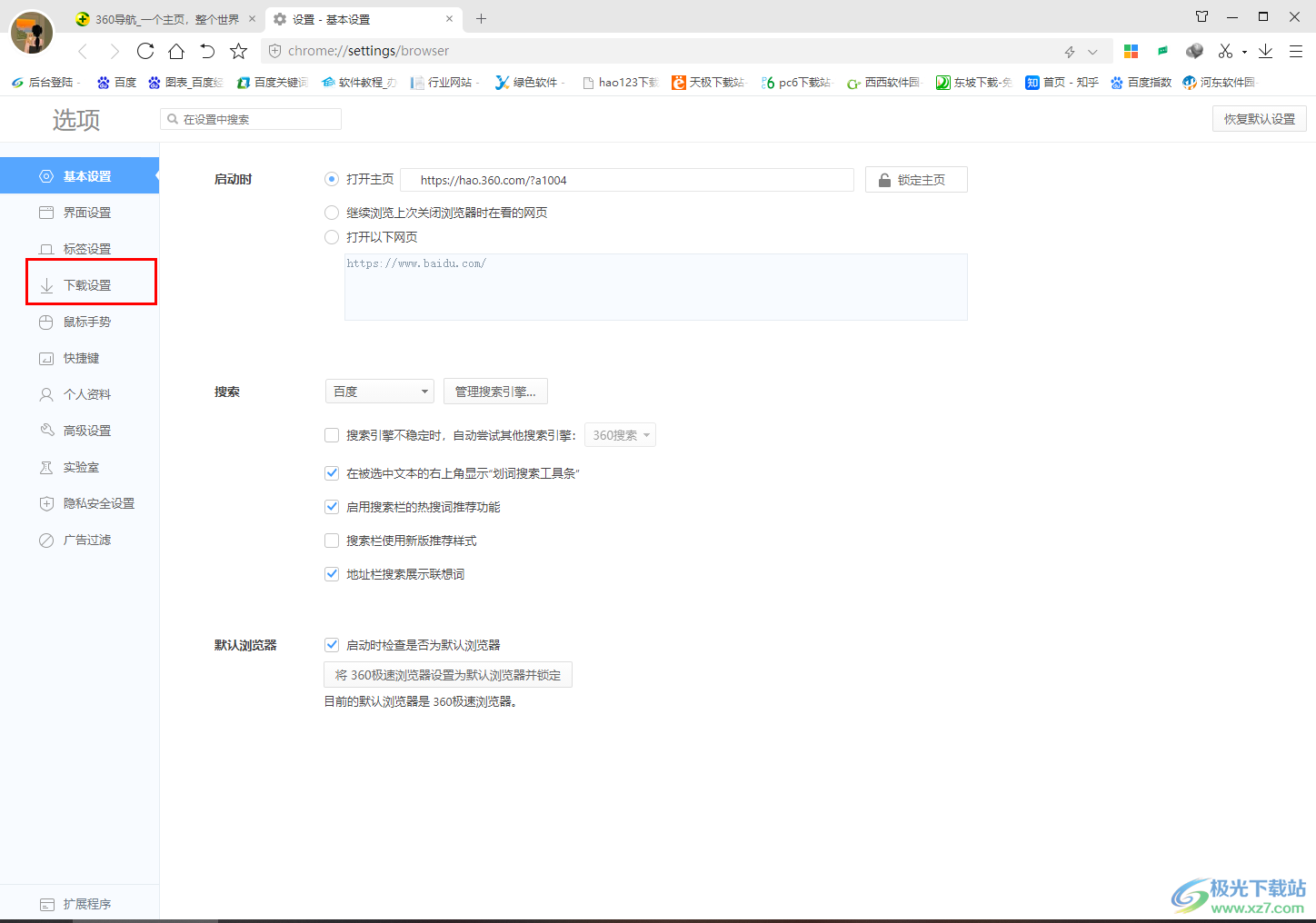
4.那么在右侧的页面中就会查看到很多的功能选项,直接将其中的【开始下载时显示任务预览窗口】选项,将其点击勾选上。
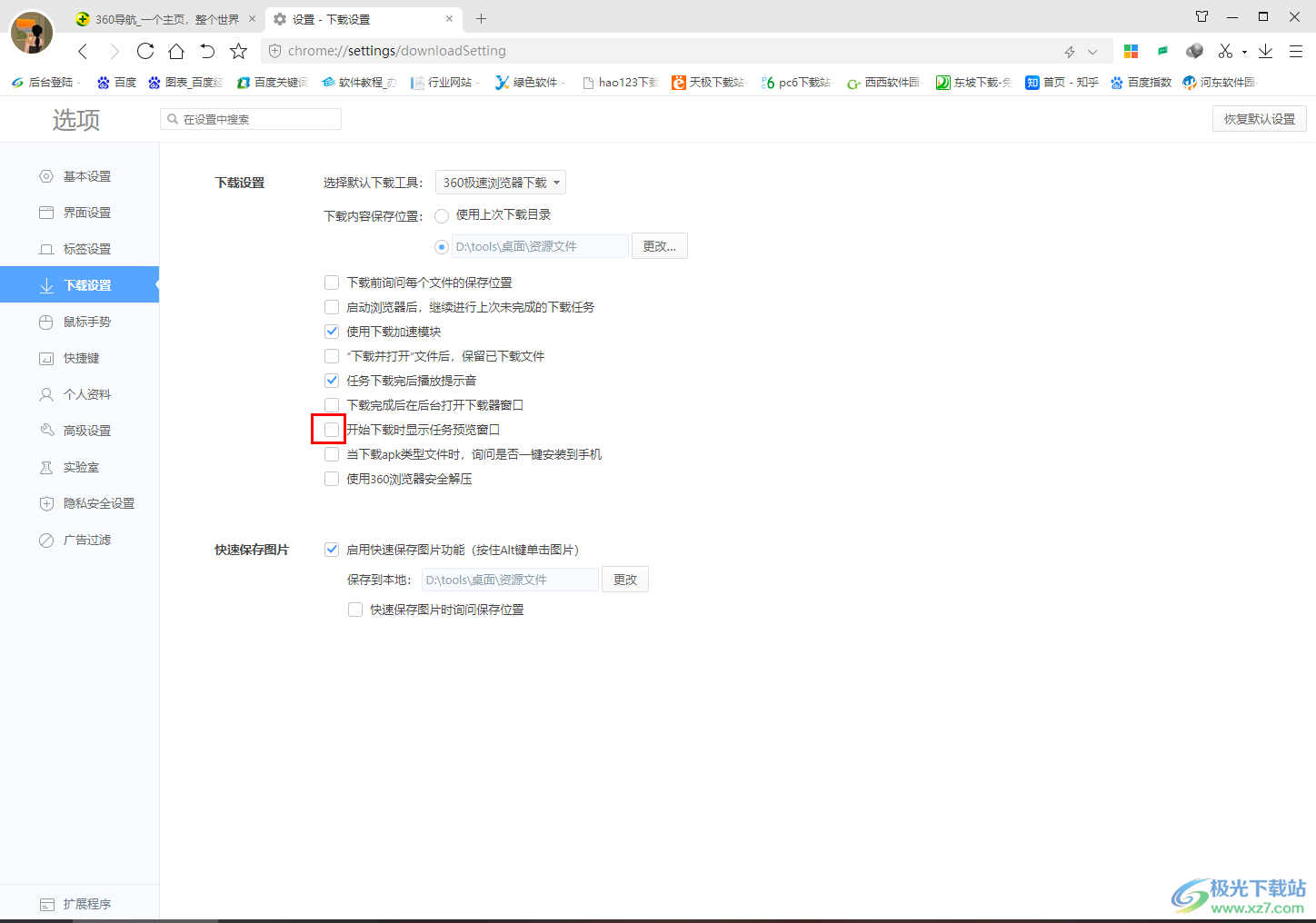
5.当我们将该选项进行勾选之后,那么你以后在下载文件的时候,就会显示一个任务预览的窗口,从而方便自己查看。

以上就是关于如何使用360极速浏览器开启下载文件时显示任务预览窗口的具体操作方法,如果你下载的文件很多,想要快速的预览下载的文件,那么就可以将任务预览窗口打开即可进行查看,设置方法十分的简单,感兴趣的小伙伴可以自己操作试试。
